
Lire un message multimédia et y répondre
Par défaut, le service de messages multimédia est généralement activé.
Important : Soyez prudent lorsque vous ouvrez des messages. Les pièces
attachées des messages multimédia peuvent contenir des logiciels
malveillants ou être nuisibles pour votre appareil ou votre PC.
Pendant la réception d'un message multimédia, le
animé est affiché.
Une fois le message reçu,
et
Message multimédia reçu
s'affichent.
1. Pour lire le message, sélectionnez
Afficher
. Pour l’afficher
ultérieurement, sélectionnez
Quitter
.
Pour lire le message plus tard, sélectionnez
Menu
>
Messages
>
Messages reçus
. Le symbole
indique un message non lu dans la
liste des messages. Sélectionnez le message à afficher.
2. La fonction de la touche écran centrale varie en fonction de la pièce
jointe affichée.
Pour afficher la totalité du message reçu si celui-ci contient une
présentation, sélectionnez
Lecture
.
Pour faire un zoom sur une image, sélectionnez
Zoom
. Pour afficher
une carte de visite ou une note d'agenda ou pour ouvrir un objet
thématique, sélectionnez
Ouvrir
.
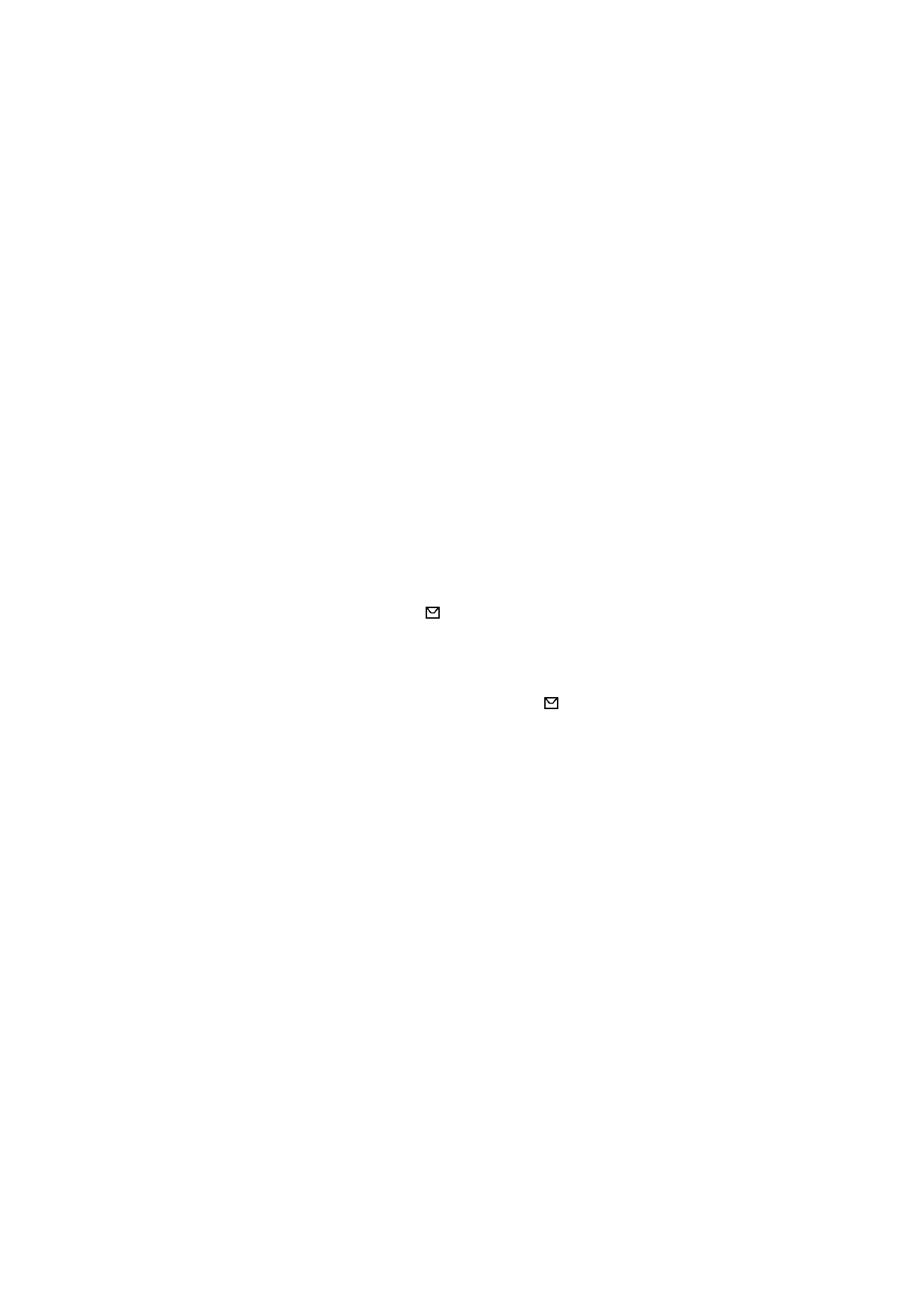
M e s s a g e s
42
3. Pour répondre au message, sélectionnez
Options
>
Répondre
>
SMS
,
MMS
ou
Message flash
. Entrez la réponse et sélectionnez
Envoyer
.
Vous ne pouvez envoyer la réponse qu'à la personne vous ayant envoyé
le message d'origine.
Sélectionnez
Options
pour accéder aux options disponibles.
Le réseau sans fil peut limiter la taille des messages MMS. Si la photo insérée
dépasse la taille limite, l'appareil peut la réduire afin de l'envoyer par MMS.